本ページ内には広告が含まれます
ここではiPad/iPad miniで未読(未開封)メールのみを一覧表示する方法を紹介しています。
![]() iPad/iPad miniの「メール」アプリで未読(未開封)メールのみを表示します。メールボックス内に「未開封フォルダ」を作成することで、未読(未開封)メールを一覧表示することができます。
iPad/iPad miniの「メール」アプリで未読(未開封)メールのみを表示します。メールボックス内に「未開封フォルダ」を作成することで、未読(未開封)メールを一覧表示することができます。
1. iPad/iPad miniの「メール」アプリを起動する
iPad/iPad miniのホーム画面にある「メール」アプリをタップします。メールボックスでは、すべてのメールボックス内にある未読メール数、及び各アカウント別の未読メール数を確認することができます。
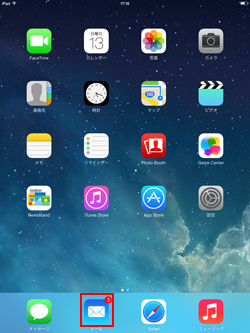
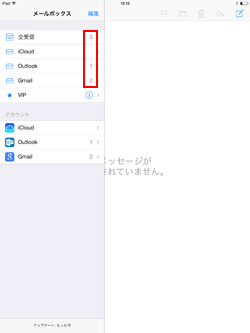
2. メールボックスの編集画面で「未開封」にチェックする
「メールボックス」横にある「編集」をタップして、メールボックスの編集画面を表示します。「未開封」にチェックすることで、未開封フォルダを作成できます。「未開封」にチェック後、「完了」をタップして編集画面を閉じます。
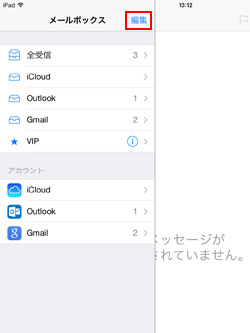
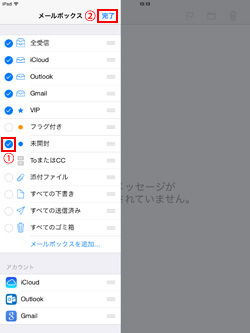
3. 「未開封」フォルダを選択して未読メール一覧を表示する
メールボックス内に「未開封フォルダ」が作成されるので、タップすることで、未読(未開封)の受信メールのみを一覧表示することができます。
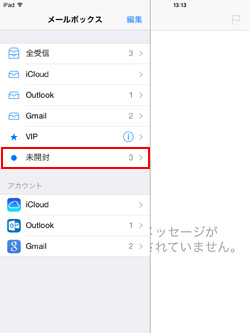
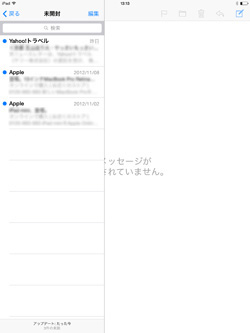
![]() 開封したメールは「未開封」フォルダから自動で削除される
開封したメールは「未開封」フォルダから自動で削除される
「未開封フォルダ」で一覧表示される未読メールをタップすることで、メールを表示できます。開封したメールはフォルダを閉じると、「未開封フォルダ」から自動的に削除されます。
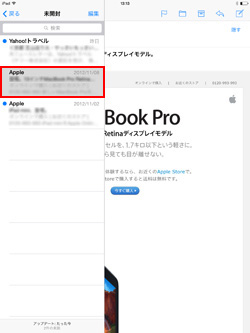
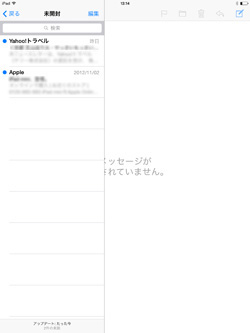
![]() 関連情報
関連情報
【Amazon】人気のiPhoneランキング
更新日時:2026/1/2 9:00
【Amazon】人気Kindleマンガ
更新日時:2026/1/2 9:00